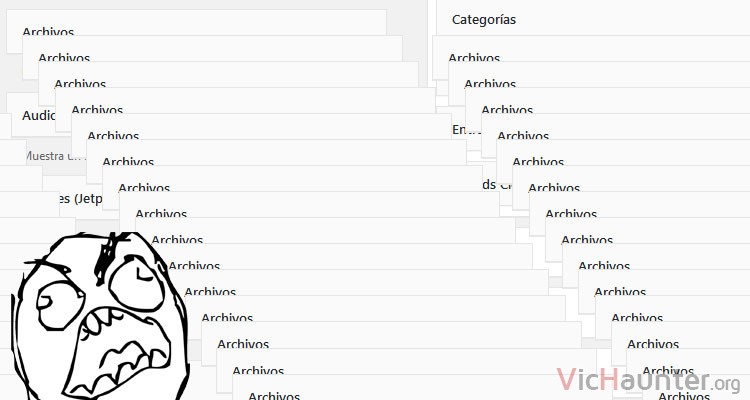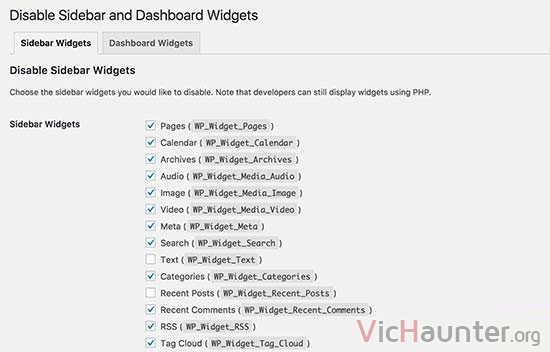Cuando tienes muchos plugins instalados es posible que a la hora de administrar widgets aparezcan montones de ellos que no vas a usar. Te enseño cómo quitar los widgets que no necesitas del panel de administración de wordpress.
Ojo, no es lo mismo que desactivar widgets en el frontend, eso se hace desde el panel de Apariencia > widgets. Se trata de quitarlos para que no aparezcan precisamente en esa pantalla y tu administración quede más limpia y solo con los que necesites.
También si luego en el futuro necesitas algún otro bastará con volver a habilitarlo, algo de lo más simple no? Además, creo que sobra explicar por qué es buena idea desactivarlos, ya que podrás usarlos en cualquier momento pero no molestarán entre un montón de ellos.
Cómo deshabilitar widgets en la administración de wordpress en la vista administrador
Para hacer esto de forma sencilla (sin tener que tocar el archivo functions.php) vas a tener que echar mano de un pequeño plugin, que te va a listar todos los Widgets que tienes instalados.
Empieza instalando WP Widget Disable desde el mismo panel de administración de plugins, o si lo prefieres descárgalo y cópialo a la carpeta plugins.
Una vez activado puedes ir directamente a la sección Apariencia > Disable Widgets, y ahí te aparece la configuración de este plugin recién instalado.
Esta está divivida en dos pestañas, la primera te lista todos los widgets que tienes, y en la que podrás elegir cuales quieres desactivar (ojo, desactivar). Basta con que los selecciones y le des a guardar.
Una vez hecho esto, si te vas a Apariencia > Widgets, verás que han desaparecido de la administración todos esos que has seleccionado (es decir, todos los que no te sirven para nada).
¿Pero qué pasa si quieres usar algún widget desactivado?
No te preocupes, aparecen desactivados de forma predeterminada, pero solo a la vista, es decir, que si tienes alguno puesto funcionará sin problema. El truco está en que simplemente están ocultos en lugar de visibles al entrar en la sección.
Si le das a la pestaña de arriba de Opciones de pantalla verás que ahí están todos, y basta con habilitar el que quieras colocar en ese momento para que te aparezca y poder usarlo.
Como deshabilitar los Widgets del escritorio en WordPress
La segunda pestaña del plugin hace algo parecido, pero afecta directamente a los widgets que tengas puestos en el escritorio. Es decir, que si los deshabilitas desde ahí, cuando vayas a la página principal de la administración, vas a ver que han desaparecido.
Esto puede ser tremendamente útil si estás instalando algún wordpress para un tercero, al cual no le sirvan todos estos que aparecen al principio con noticias y demás.
Si quieres volver a activar cualquiera de ellos bastará con que o bien lo hagas desde la administración del plugin, o simplemente desactives este add-on para que deje de ocultar todos de golpe.
¿Tienes muchos Widgets instalados? ¿Cual es el que más usas o más importante para tí? Comenta y comparte.